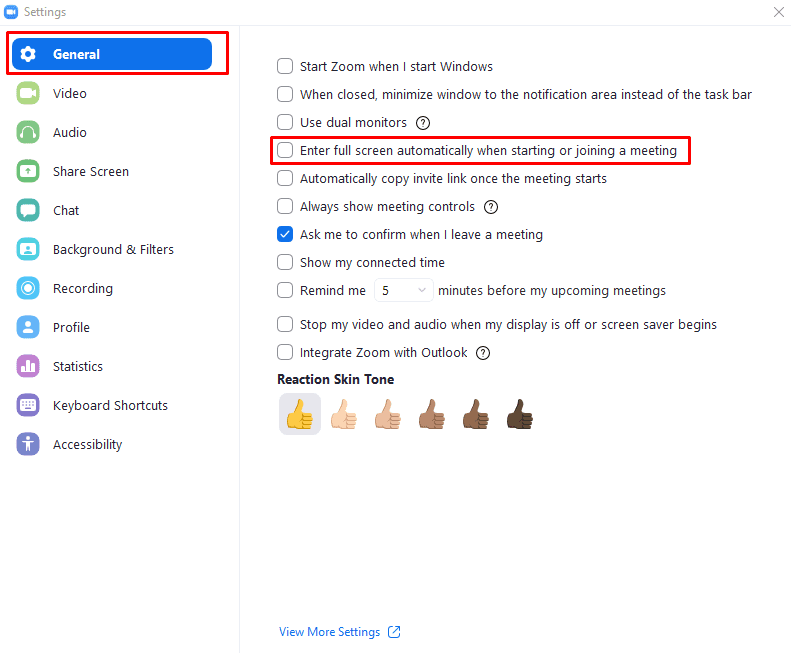Quando prendi parte a una riunione Zoom, potresti voler mantenere la chiamata in una finestra posizionata vicino alla tua webcam. Posizionando la finestra di Zoom in questo modo sembrerà che tu sia più concentrato sulla chiamata che se guardi costantemente più lontano dalla tua webcam. L'utilizzo di una finestra consente inoltre di continuare a utilizzare il computer per altre attività mentre si partecipa alla chiamata.
Se partecipi spesso a riunioni in cui qualcuno condivide il proprio schermo, può essere molto più importante essere in grado di vedere quanti più dettagli possibile. Ad esempio, in una presentazione o dimostrazione, è generalmente importante vedere effettivamente i dettagli mostrati sullo schermo. In una semplice chiamata, tuttavia, questo è molto meno importante, soprattutto se si tratta esclusivamente di una chiamata vocale. Le videochiamate di grandi dimensioni nella visualizzazione della galleria sono un altro scenario in cui potresti volere che la finestra Zoom sia il più grande possibile in quanto ciò ti consentirebbe di vedere i feed video di più partecipanti.
Se una chiamata Zoom richiede di vedere chiaramente lo schermo o se preferisci semplicemente ridurre al minimo eventuali distrazioni, puoi scegliere di impostare la finestra della chiamata a schermo intero. Se questo è un requisito normale, potresti voler modificare le impostazioni in modo che tutte le chiamate siano a schermo intero per impostazione predefinita. Per fare ciò devi prima accedere alle impostazioni di Zoom facendo clic sull'icona dell'utente nell'angolo in alto a destra, quindi facendo clic su "Impostazioni".
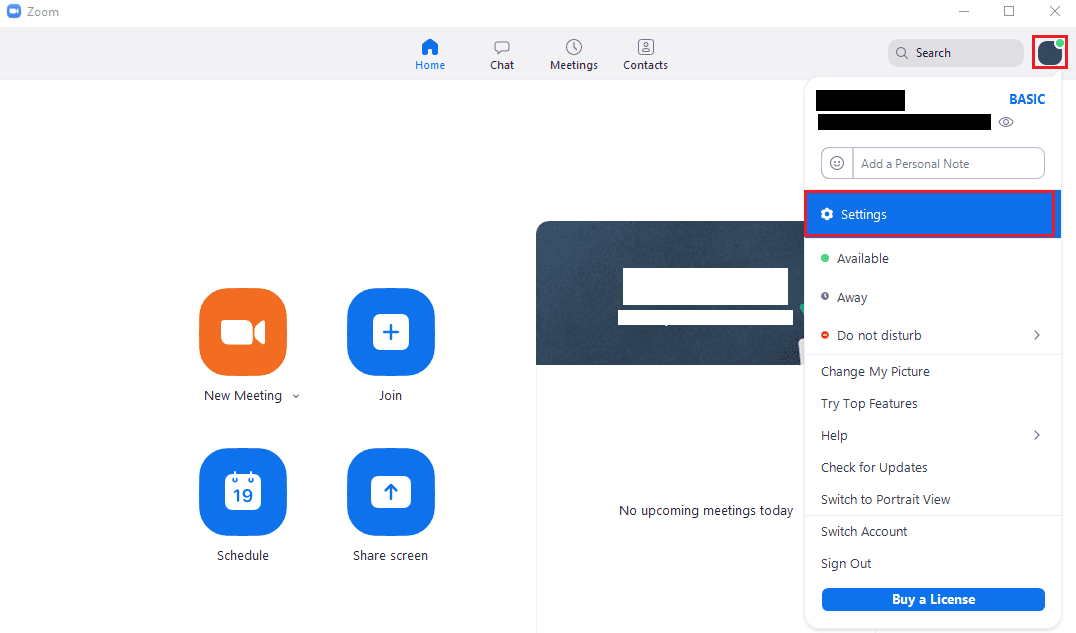
Una volta che sei nelle impostazioni, trova e seleziona la quarta opzione dall'alto nella scheda "Generale" predefinita, etichettata "Accedi automaticamente a schermo intero quando inizi o partecipi a una riunione". Questa impostazione verrà applicata a tutte le riunioni future, ma non influenzerà le riunioni attualmente in corso.